Preguntas frecuentes (FAQ)
Cómo pasar correos
Cómo migrar ficheros dbx del perfil de Outlook Express a para.TI@UCM
18 jul 2014 - 10:26 CET
Cómo migrar ficheros dbx del perfil de Outlook Express a para.TI@UCM
Esta FAQ, por su dificultad, sólo va dirigido a personal con conocimiento avanzados en informática.
En primer lugar, deberemos averiguar dónde están los ficheros dbx correspondientes a nuestra cuenta de Outlook Express. Para ello, ejecutamos Outlook Express, y en el menú Herramientas cliqueamos sobreOpciones.
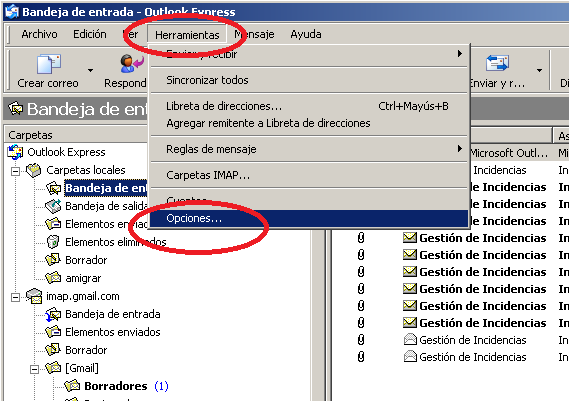
A continuación, cliqueamos sobre la pestaña Mantenimiento, y en la ventana que nos acaba de emerger, seleccionamos Carpeta de almacén.
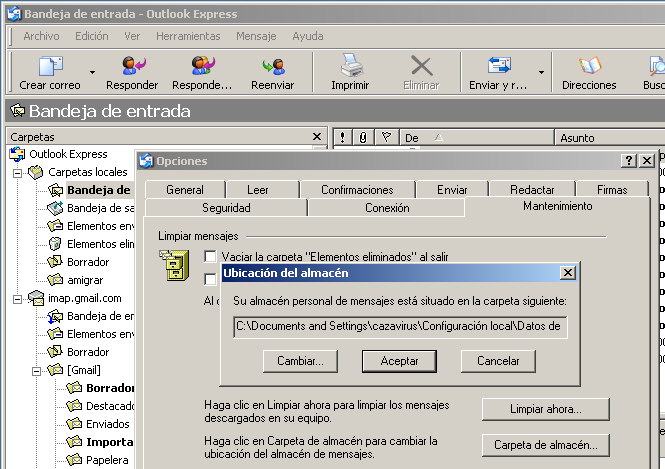
Copiamos el path y cliqueamos sobre aceptar.
Una vez que ya sabemos el directorio del repositorio de los ficheros dbx, creamos una carpeta temporal en el disco duro y copiamos los ficheros dbx a dicha carpeta.
Nos bajamos la aplicación dbxconv y la descomprimimos en dicha carpeta.
A continuación, en una consola de Ms-Dos, nos cambiamos al path del directorio temporal donde hemos puesto los ficheros dbx, y ejecutamos el comando
dbxconv -mbox *.dbx
Una vez convertidos los ficheros dbx a mbox, ya podemos subirlos a gmail con la aplicación gmlw que podremos bajar de:
http://www.marklyon.org/gmail/gmlw.zip
Nos descargamos la aplicación y la ejecutamos.
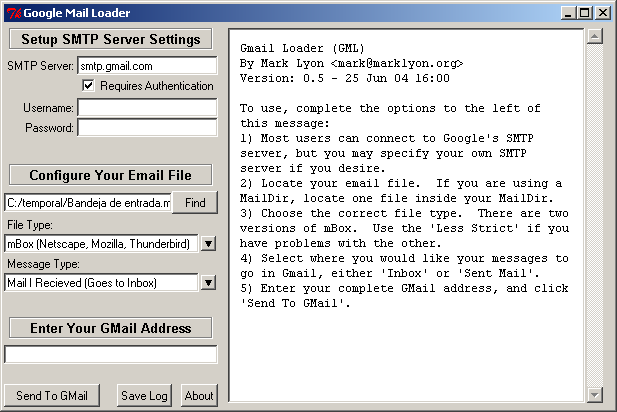
En SMTP server pondremos smtp.gmail.com
En username el login del usuario al que queremos pasar el fichero mbox
En Password la contraseña del usuario.
En Enter Your GMail Address la dirección de email correspondiente al buzón de para.TI@UCM al que queremos pasar el fichero.
A continuación, cliquearemos sobre Find para buscar el fichero mbox a exportar a para.TI@UCM.
Finalmente, cliqueamos sobre Send to GMAil, para comenzar la migración.








